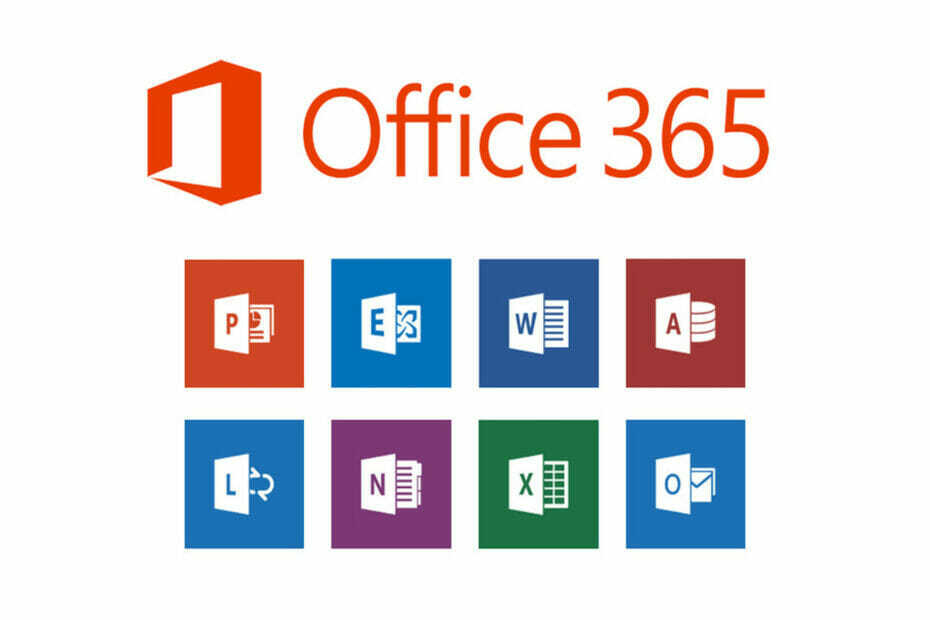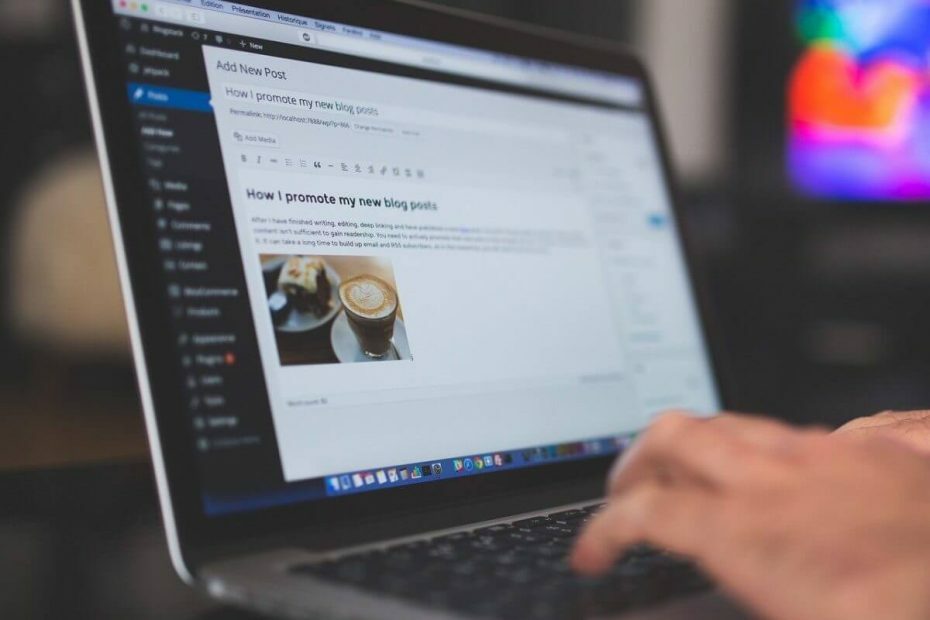
XASENNA NAPSAUTTAMALLA LATAA TIEDOSTOA
- Lataa DriverFix (vahvistettu lataustiedosto).
- Klikkaus Aloita skannaus löytääksesi kaikki ongelmalliset ajurit.
- Klikkaus Päivitä ajurit saada uusia versioita ja välttää järjestelmän toimintahäiriöt.
- DriverFix on ladannut 0 lukijat tässä kuussa.
Kuvan lisääminen Power BI: n koontinäyttöihin on yksi tämän sovelluksen perusominaisuuksista. Eli sen käyttämisen pitäisi olla helppoa. Mutta näin ei aina ole useiden ihmisten kohdalla.
Yksi käyttäjä raportoitu virallisella foorumilla seuraavaa:
Hei, olen yrittänyt lisätä paikallista kuvaa PowerBI Desktop -raporttiini, mutta en saanut PowerBI Desktopin "image"-toimintoa toimimaan. Apua haetaan täältä. kiitos etukäteen kun luit viestini!
OP kohtasi ongelmia yrittäessään lisätä kuvaa raporttiin ja sai seuraavan viestin:
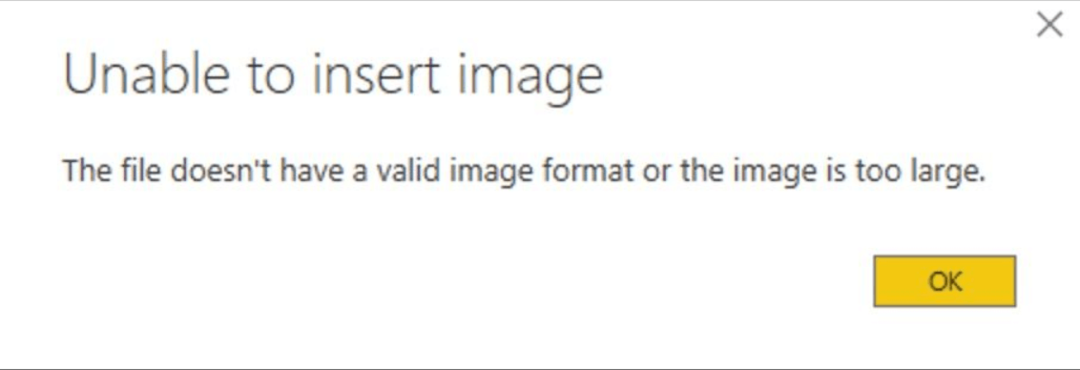
Lisäksi käyttäjä lisäsi, että kuvan, jonka hän yritti lisätä, on 380 kt ja .jpg-muodossa. Kuva oli tarkoitettu laattaksi eikä taustaksi, kuten alla olevassa kuvassa.
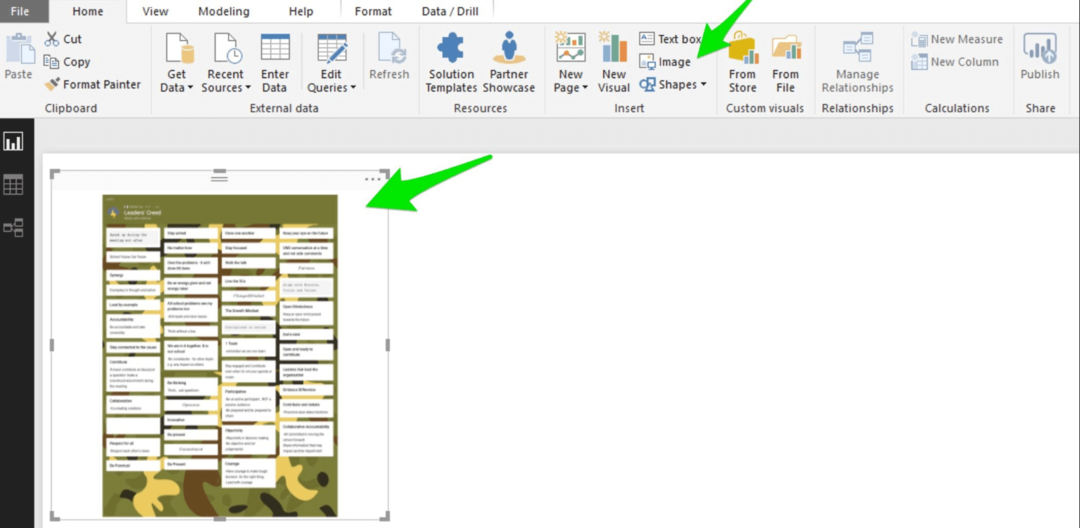
Onneksi tähän ongelmaan on saatavilla ratkaisu, ja tänään näytämme sinulle, kuinka voit lisätä kuvan, jos kohtaat tämän ongelman.
Kuvan lisäämisen vaiheet Power BI: ssä
- Muuta kuvan kokoa Paintissa tai missä tahansa muussa kuvankäsittelytyökalu. Tässä tapauksessa kuvan koko muutettiin 380 kt: staB 449k: iinB.
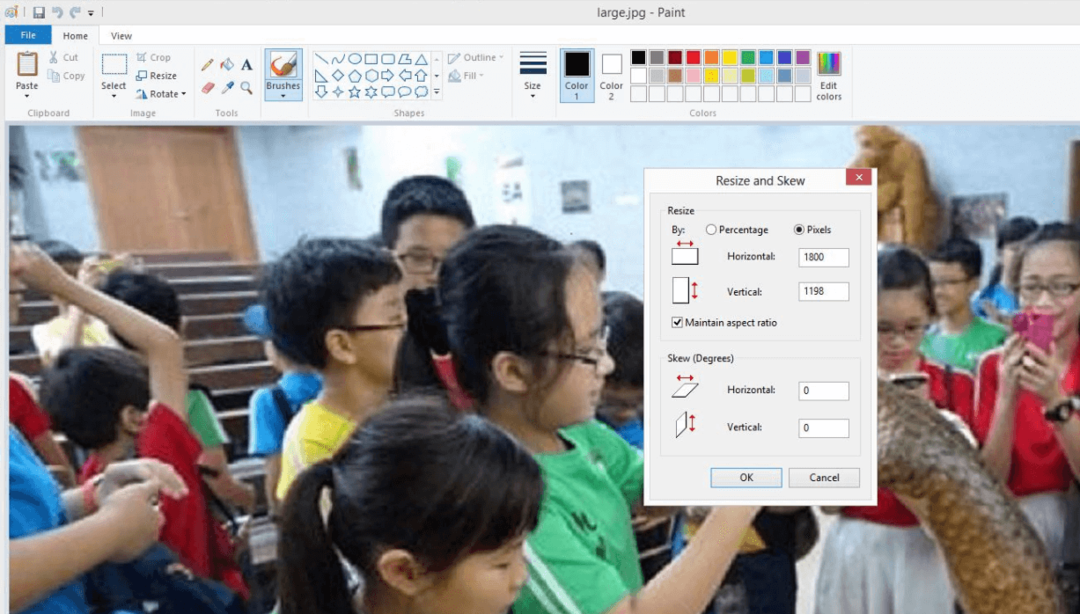
- Lisää se Power BI Desktopiin.
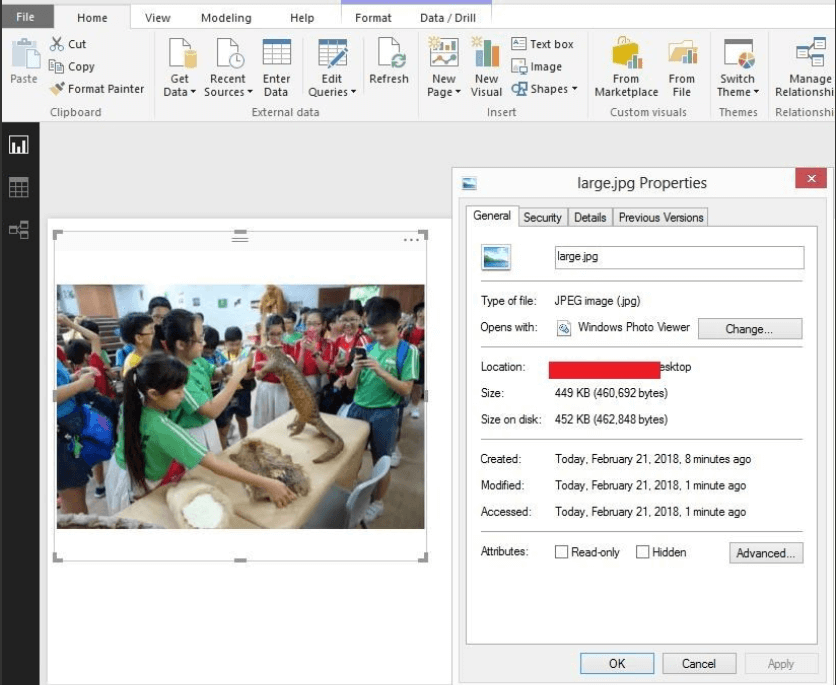
Joten voit yrittää saada kuvan sopivan kokoiseksi, jotta se mahtuu kojelautaan. Tämän pitäisi ratkaista ongelmasi.
Saat lisätietoja Power BI: stä lukemalla tämän oppaan.
Onko kuvien lisääminen Power BI: ssä kävelyä puistossa? Ei oikeastaan
Jopa ei niin kokeneille käyttäjille on tunnettu tosiasia, että voit lisätä kuvia Power BI: hen vain, jos ne on luokiteltu URL-osoitteiksi. URL-osoitteen on oltava peräisin tiedostojärjestelmästä tai toiselta verkkosivustolta.
Joten ajat, jolloin piti vain ladata kuva tietokoneeltasi, ovat menneet, ainakin Power BI: n osalta.
Tällä voi olla suuria haittoja. Et esimerkiksi voi lisätä kuvaa, kun olet offline-tilassa. Lisäksi, jos tiedosto siirretään, nimetty uudelleen tai poistettu, kuva ei näy hallintapaneelissasi.
Johtopäätös
Jos kaikki ehdot täyttyvät, kuvan lisäämisen Power BI: hen pitäisi olla helppoa. Muuta kuvien kokoa oikeisiin mittoihin ja käytä niitä luotettavista lähteistä.
Oliko ratkaisumme mielestäsi hyödyllinen? Kuinka lisäät kuvia Power BI: ssä? Kerro meille alla olevassa kommenttiosassa.
TARKASTETTAVAT ARTIKKELIA:
- Suodattimien lisääminen Power BI: ssä [helppoa vaihetta]
- Tietojen päivittäminen Power BI: ssä [VAIHEET-OHJE]
Onko sinulla edelleen ongelmia? Korjaa ne tällä työkalulla:
Sponsoroitu
Jotkut kuljettajiin liittyvät ongelmat voidaan ratkaista nopeammin käyttämällä erityistä työkalua. Jos sinulla on edelleen ongelmia ohjaimien kanssa, lataa se DriverFix ja saat sen käyntiin muutamalla napsautuksella. Sen jälkeen anna sen ottaa hallintaansa ja korjata kaikki virheet hetkessä!